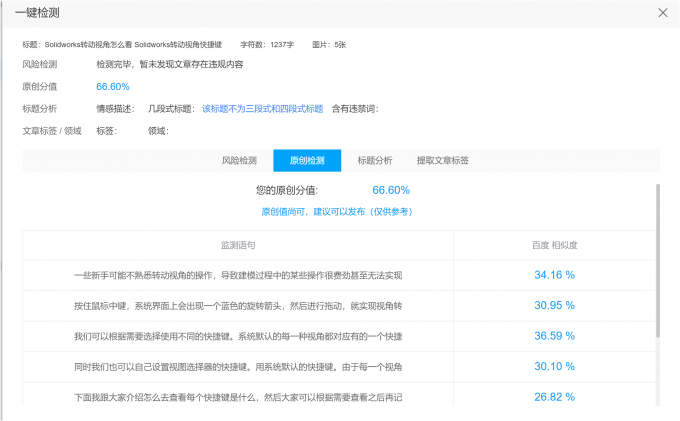电脑型号:联想XiaoXinPro 14 ARH5R
系统:windows 11 家庭中文版
软件版本:SolidWorks 2023
在利用SolidWorks建模的时候,经常会需要从不同的角度来选择草图平面,或者从不同的角度来看模型,检查模型是否正确。在SolidWorks中,转动视角的方法有很多,也有一些跟转动视图相关的快捷键可以使用。下面为大家介绍SolidWorks转动视角怎么看,SolidWorks转动视角快捷键的相关内容。
一、SolidWorks转动视角怎么看
在利用进行建模时,刚开始建模的新手可能不熟悉转动视角的操作,导致建模过程中的跟转动角度有关的操作很费劲甚至无法实现。SolidWorks中转动视角的方法有很多,下面为大家具体介绍几种常用的转动视角方法。
1、鼠标中键转动。按住鼠标中键,系统界面上会出现一个蓝色的旋转箭头,然后进行拖动,就实现视角转动,从不同角度来观察零件。
2、方向键。键盘上的方向键也可以控制转动视角,使零件视角转动。上下左右四个方向,对应向上、向下、向左和向右翻转。
3、视图定向。在最上方的【视图】工具栏中找到【修改】,在展开选项中找到【视图定向】。或者直接在视图窗格中找到【视图定向】,图标是一个有箭头的立方体。
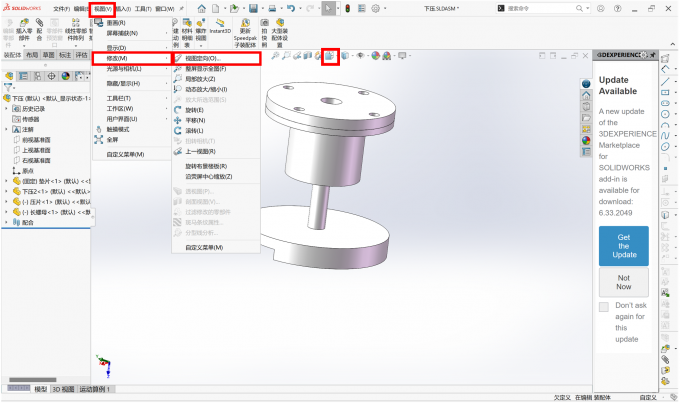
进入编辑界面之后,就可以选择需要转动到的视角了。可以直接在灰色正方体上选择需要的视角,右上角还会显示一个视角的预览,以便我们能选到正确的视角。
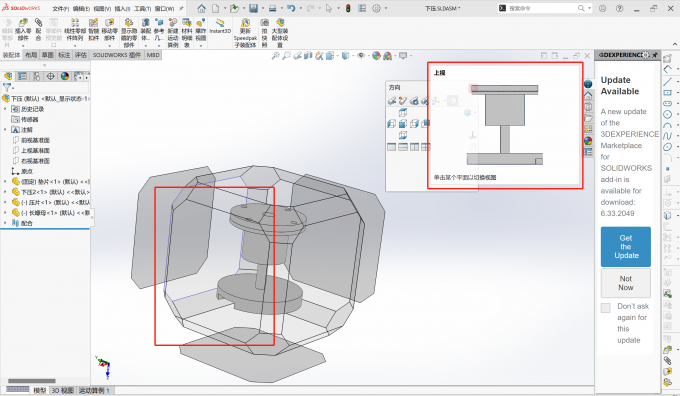
也可以在视图选择器里选择需要转动的视角。视图选择器中有正方体展开图排列的六个正方体,分别代表六个视角。鼠标放上去后,也会显示一个该视角视图的预览,来帮助我们选择需要转动到的视角。
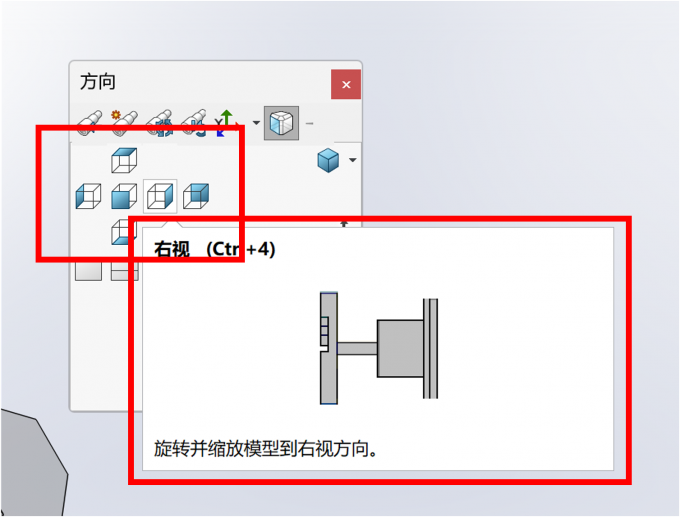
二、SolidWorks转动视角快捷键
要想快速的转动视角,我们需要掌握一些快捷键的使用。不同的快捷键可以实现的跟转动视角相关的功能也不同,我们可以根据需要选择使用不同的快捷键。SolidWorks系统默认的每一种视角都对应有的一个快捷键,同时我们也可以自己设置视图选择器的快捷键。
1、用系统默认的快捷键。由于每一个视角的快捷键都不一样,下面我跟大家介绍怎么去查看每个快捷键是什么,然后大家可以根据需要查看之后再记忆。首先找到最上方的设置按钮,选择【自定义】,找到【快捷方式栏】,在选择框中找到【标准视图】。对话框右侧会出现视图选择器中的选项按钮,把鼠标放上去就会显示对应的快捷键。
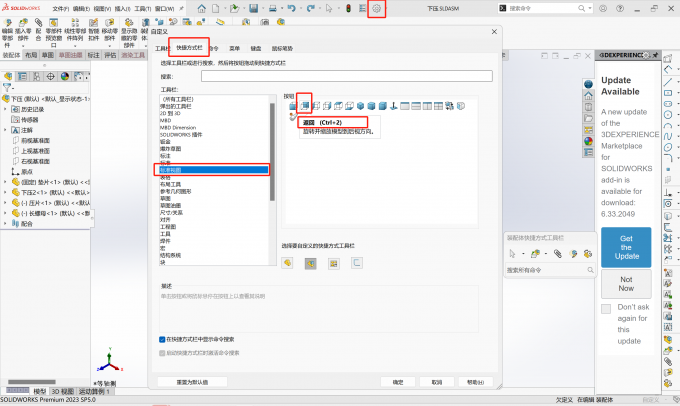
2、自定义视图定向的快捷键。在【自定义】设置中找到【键盘】,观察最左边类别选项,找到视图,找到视图定向选择,在快捷键一栏输入自己想要的快捷键就可以了。下次使用快捷键系统就可以直接出现快速视图选择器,然后进行设置和选择。
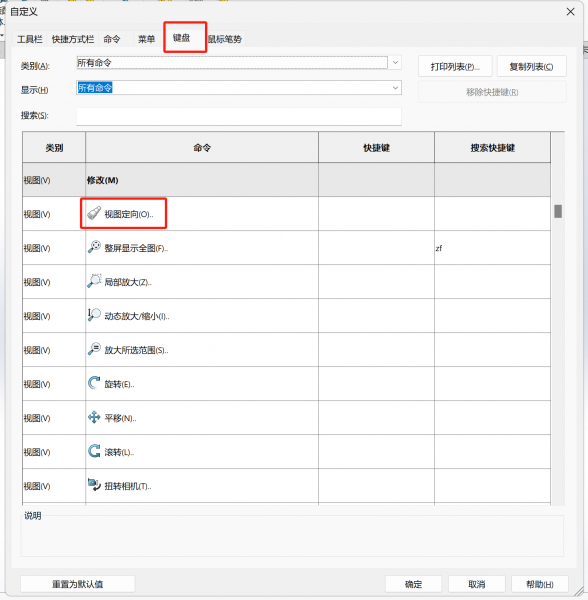
以上就是SolidWorks转动视角怎么看,SolidWorks转动视角快捷键的相关内容。转动视角的方法有用鼠标中键进行拖动、使用方向键和视图定向等。转动视图的快捷键可以直接使用系统默认的,也可以自己设置快捷键。